win10专业版系统桌面设置自动刷新的方法
有网友在系统天地留言:桌面图标需手动才能刷新或按F5才能刷新,不能自动刷新的问题,是怎么回事,有没有办法解决?下面小编分享win10专业版系统桌面设置自动刷新的方法:
1、在win10系统桌面上,开始菜单。右键,运行。

2、输入regedit,再确定。
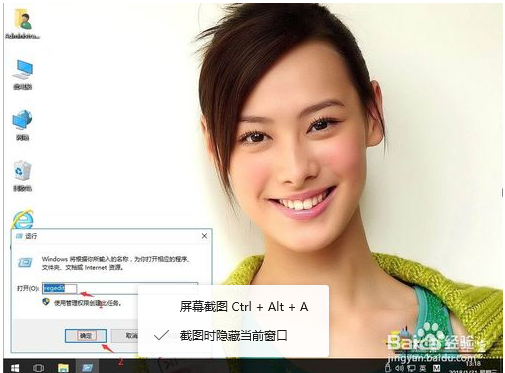
3、在注册表编辑器中展开定位Hkey_LOCAL_MACHINESYSTEMCurrentControlSetControl。单击Control。右键,新建-项。

4、重命名为UPdata。再单击UPdata。右键,新建-项。

5、重命名为UpdateMode。在右侧空白处。右键,新建-可扩充字符串值。

6、重命名为DWORD。右键,修改。
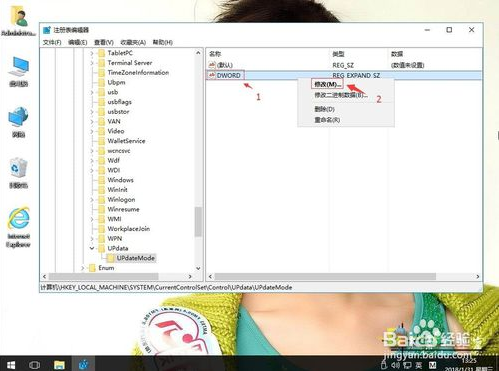
7、把数据数值改为0。再确定。然后电脑重启即可。

以上就是win10专业版系统桌面设置自动刷新的方法,通过上述步骤操作即可。









 苏公网安备32032202000432
苏公网安备32032202000432